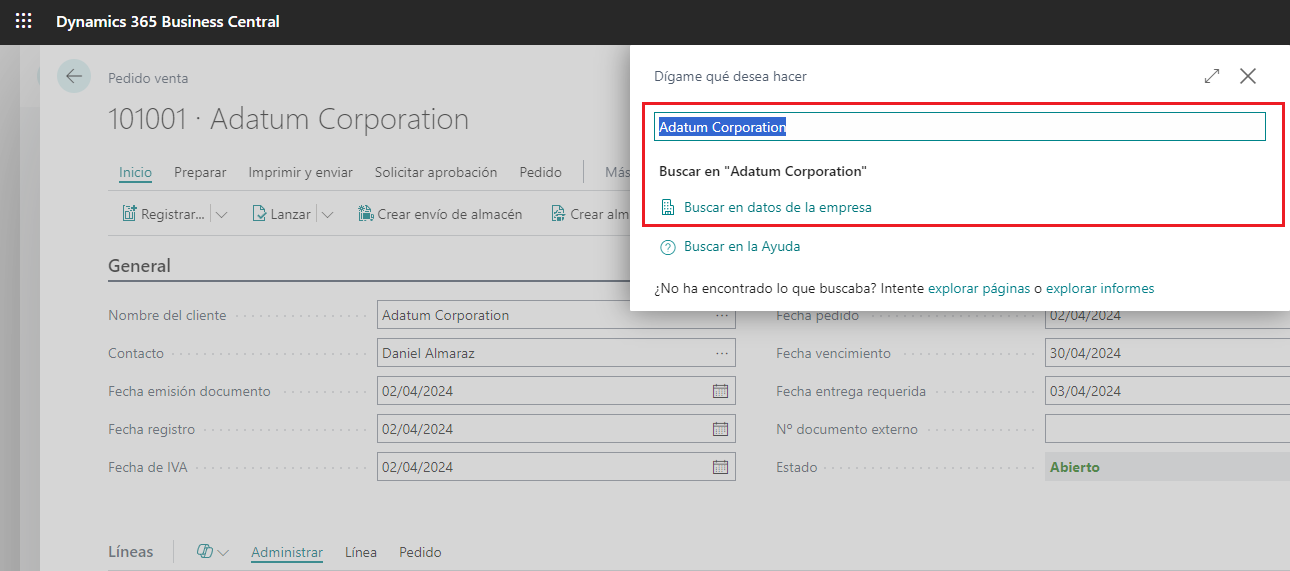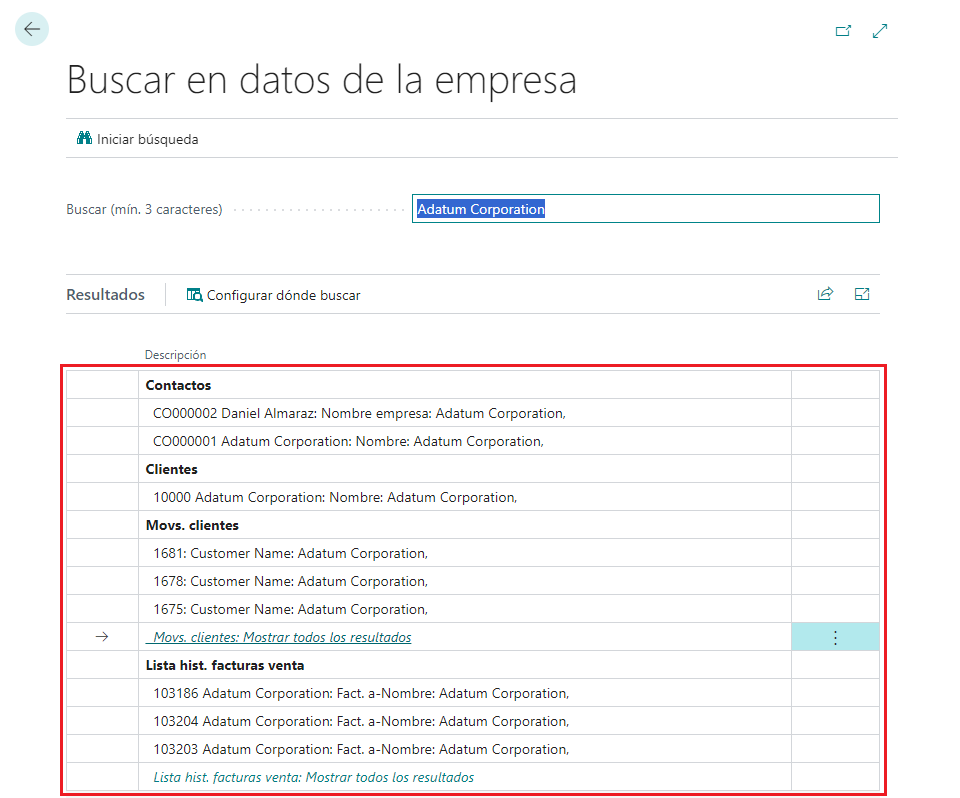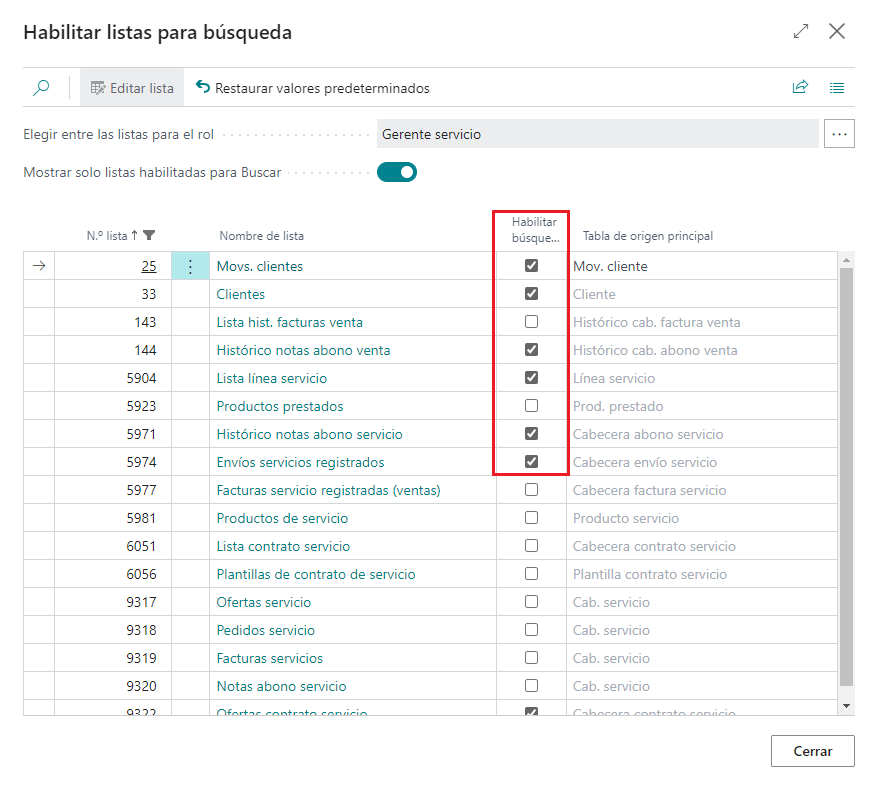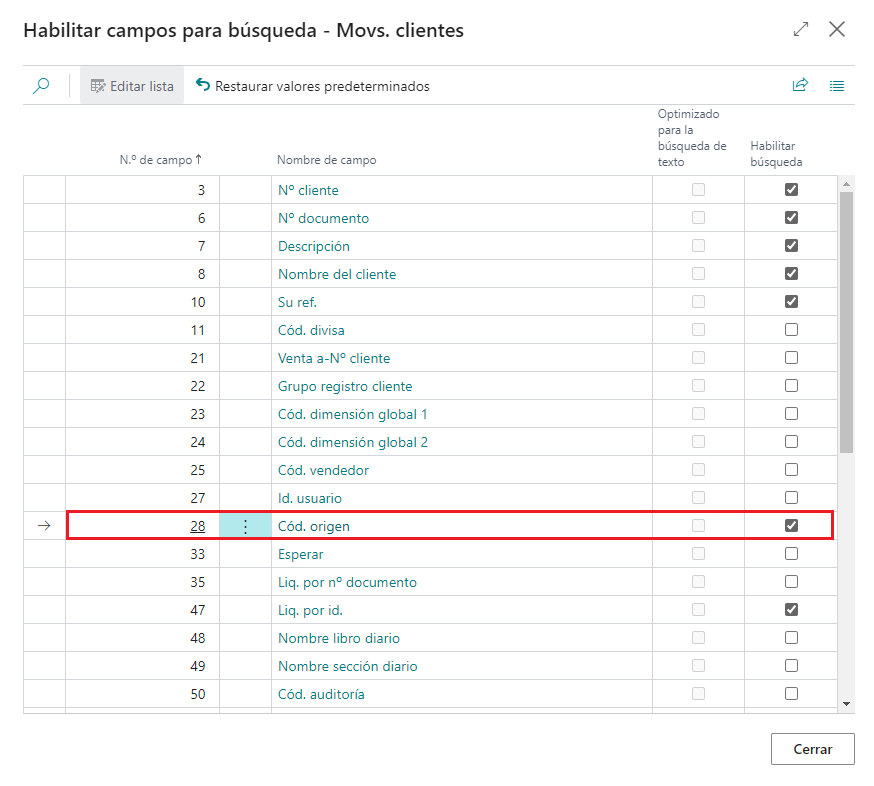Buscar un registro en sus datos
Después de introducir palabras clave, Business Central inicia su búsqueda en segundo plano y revisa todas las tablas una a una. Los resultados de la búsqueda comienzan a aparecer una vez finalizada cada tabla. Si introduce más de una palabra clave, los resultados incluirán solo los registros que tengan todas las palabras en cualquiera de los campos seleccionados.
La página de resultados muestra los tres registros actualizados más recientemente. Si hay más de tres, puede elegir Mostrar todos los resultados para poder verlos.
Cada vez que elige un resultado de búsqueda, aumenta la popularidad de la tabla, lo que mejora su posición en la lista de resultados. Además, encontrará el registro más rápidamente si lo busca en el futuro.
Los encabezados de documentos de ventas, compras y servicios representan diferentes tipos de documentos, como ofertas, facturas y pedidos. Los encabezados se tratan como tablas. Si su palabra clave se encontró en una línea de uno de estos documentos, cuando elija el resultado de la búsqueda se mostrará la página del documento, y no solo la línea.
Puedes acelerar los resultados eligiendo los campos de las tablas que desea incluir en sus búsquedas. Las tablas y los campos entre los que puede elegir varían según su Área de trabajo. De forma predeterminada, se eligen todas las tablas y campos, lo que puede ralentizar la búsqueda. Le recomendamos que excluya el mayor número posible de tablas y campos.
La sección Buscar por palabra clave de Business Central ofrece dos métodos de búsqueda:
La acción Buscar en datos de la empresa para buscar en todas las páginas de Business Central.
La acción Buscar en la Ayuda para buscar un artículo en la documentación de Business Central que contenga su palabra clave.
Los resultados de su búsqueda no incluyen documentación para extensiones que no sean de Microsoft.
Puede iniciar una búsqueda directamente desde el cuadro de diálogo Información, utilizando para ello el atajo de teclado Alt+Q desde cualquier lugar de Business Central. Para buscar datos, indique una o varias palabras clave en Dígame. Además, cuando ejecuta Información en el contexto de una página editable, este busca automáticamente el valor en el campo seleccionado actualmente.
Los resultados de la búsqueda incluyen los resultados principales en las tablas a las que tiene acceso.
De forma predeterminada, la búsqueda se limita a los datos que están disponibles en su Área de trabajo y en las tablas a las que puede acceder. Sin embargo, puede personalizar el ámbito de búsqueda seleccionando Mostrar tablas para buscar en la página Buscar en datos de la empresa. Limitar el ámbito puede hacer que los resultados de la búsqueda aparezcan aún más rápido.
La acción Mostrar tablas para buscar abre la página Lista de configuración de búsqueda (tabla), donde podrá elegir las tablas para buscar. De forma predeterminada, solo se seleccionan las tablas relevantes para roles específicos, pero puede examinar otras tablas mediante las acciones Mostrar todas las tablas y Filtrar por tablas seleccionadas.
Cuando selecciona una tabla, se abre la página Lista de configuración de búsqueda (campo). Puede personalizar la búsqueda para incluir campos en la tabla seleccionada activando el control de alternancia Habilitar búsqueda. De forma predeterminada, solo están habilitados los campos de tipo de texto y código indexado, así como los campos que se utilizan para identificar el registro de resultados de búsqueda.
Como la cantidad de campos de tablas que incluye la búsqueda puede afectar al rendimiento, puede restaurar la configuración predeterminada mediante la acción Restablecer valores predeterminados, en las páginas Lista de configuración de búsqueda (tabla) y Lista de configuración de búsqueda (página).